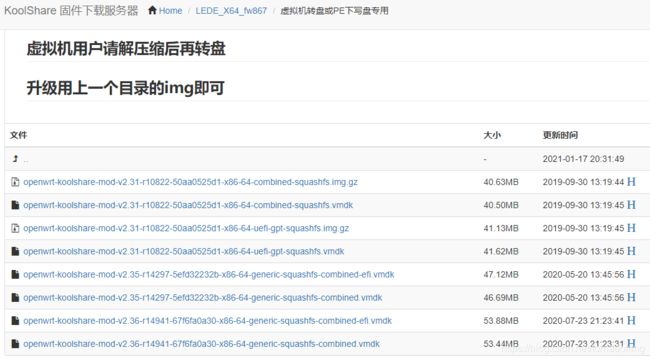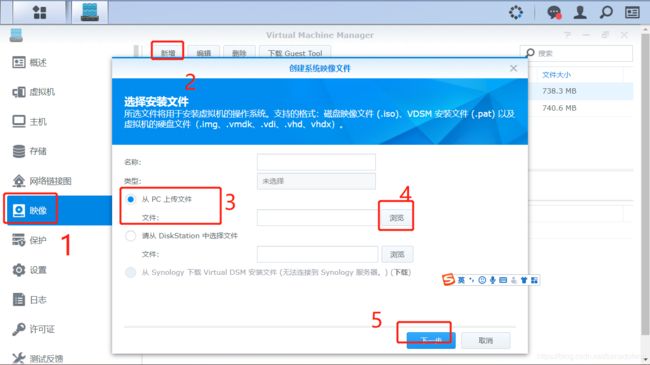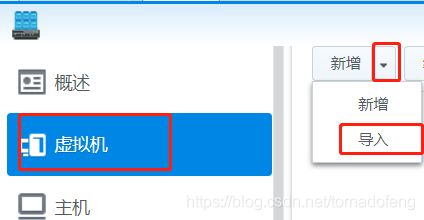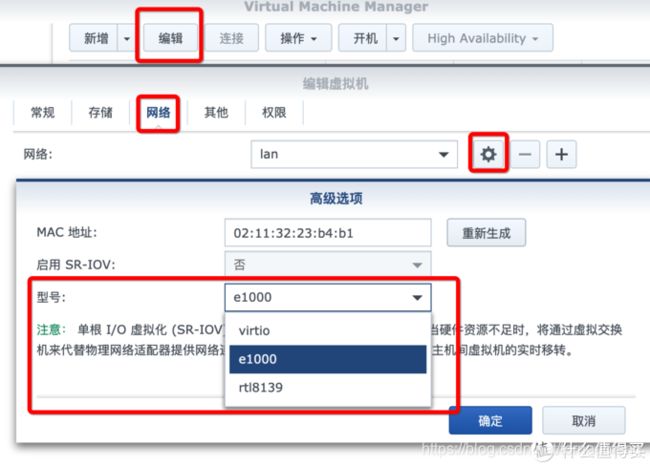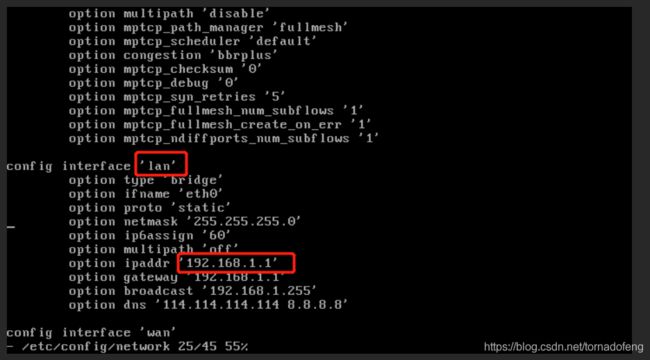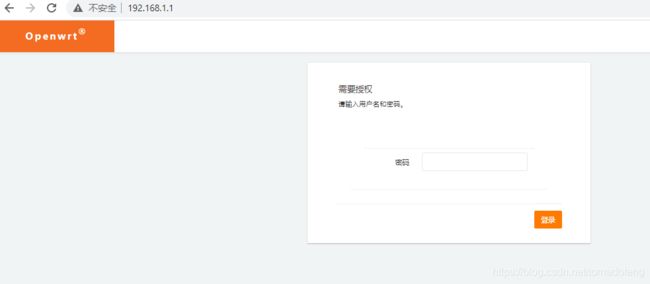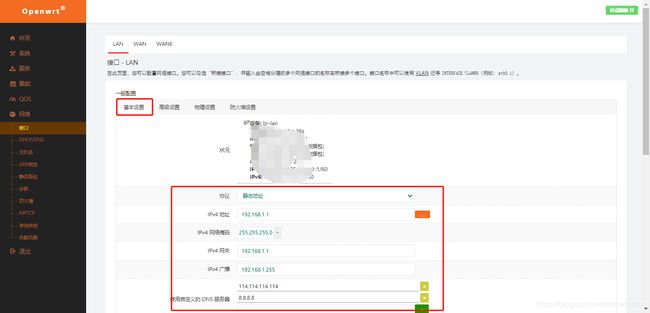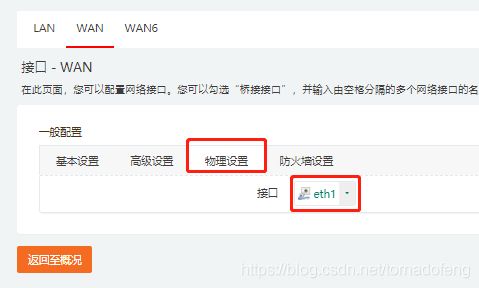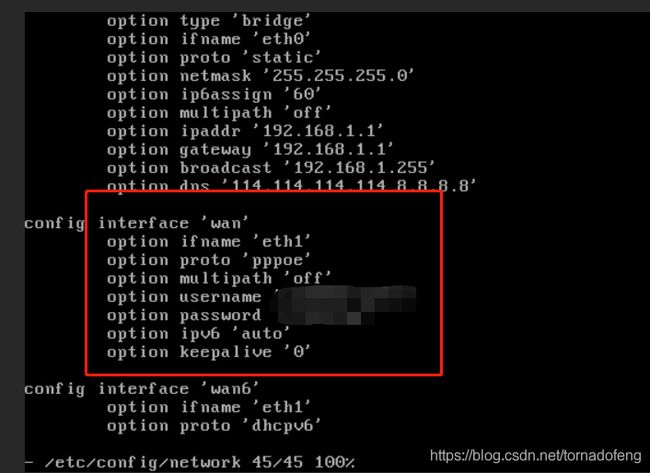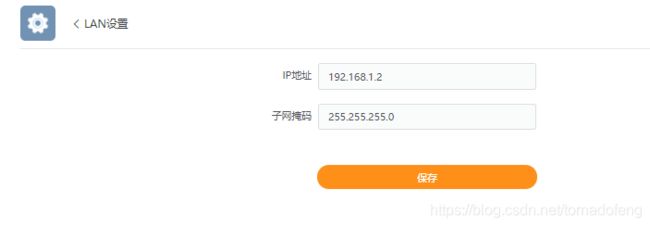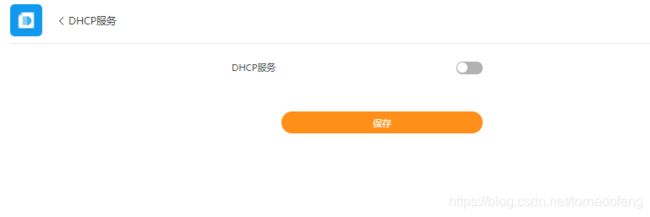群晖NAS虚拟机安装软路由LEDE,把K3C做AP
好久没有在软件或者硬件上搞些什么了,感觉人都快废了。包括2020年买了台电脑,都是同学帮我选的配件,然后从京东直邮给他,帮我组装好才拿回来。懒啊。。。
前阵子跟领导在家追剧《流金岁月》,看陈道明老戏骨的戏。J
结果总是卡顿,家里是300M的联通宽带,不应该啊。被领导埋怨家里网络太差,作为Double E,这咱不能忍啊。一顿操作猛如虎:电话联通客服,改光猫为桥接,K3C从官版刷机官改1.6,挂着USB硬盘,调QOS,设私有云,DDNS。顺道买了两个3cm的12V风扇,按大神教程直接改K3C为主动散热。笔记本测速直接搞到300M左右,所有问题直接解决。
但是,这段时间看的资料,让我十分想要一个软路由+NAS,那就心动不如行动吧。
买了蜗牛星际双千兆网洗白的群晖,把G5420换成了9100T,内存也加到了8G。回到家,按照网上各路大神的方法用虚拟机安装了LEDE,结果不知道为啥就是无法做路由,折腾一整天,重装了无数遍,也联系了卖家,都无法解决。结果第二天一上午,才搞定。
安装次数多了,我把最佳方法介绍一下吧:
1.在安装虚拟机之前,请把vswitch启用:
![]()
2. 在套件中心,选中虚拟机套件,进行安装。
![]()
3. 去下载LEDE的镜像文件,下载地址:http://firmware.koolshare.cn/LEDE_X64_fw867/虚拟机转盘或PE下写盘专用/
4. 现在打开虚拟机,点击镜像,新增,从PC导入我们刚刚下载的镜像文件:
5.然后设置网络链路图, 选中“default VM Network”, 编辑,勾选局域网1,改名LAN
6.然后再新增一个网口,改名为WAN,选择局域网2. 我的蜗牛星际只有双网口,这样就可以了。
7.点击虚拟机,导入刚刚安装的镜像:
8.选择CPU的核心数量和分配好内存,我的cpu是9100T四核,所以我选了2个,而内存也选了8G的一半4G。并且CPU的设置选项中,勾选兼容模式。
9.这页不用改
10.网络第一行选LAN,然后再加一行,选WAN
11.自启动这里要选否,等你都调试好了,就可以打开自启动了。
12.配置好虚拟机以后,要记得把刚刚分配的两个网口配置成千兆网E1000模式。完事具备了,然后点击开机吧
13.点击开机后,也点下连接按钮:
14.等到虚拟机稳定后,在你调出的控制台敲下回车键,会出现以下文字:
15. 原本的硬路由器IP是192.168.1.1,现在软路由地址会有冲突,所以先改IP。
在控制台,我们直接键入: vi /etc/config/network
调出配置后,向下移动光标,找到Lan下的ip地址192.168.1.1后,按下i(或者ins键)进入编辑模式,直接将IP改为192.168.1.2。改完以后,按ESC键退出编辑模式,然后输入 :wq 进行保存。切记,这里的冒号”:” 是要输入的。 这些操作结束后,键入reboot,重启虚拟机。
16. 等虚拟机运行稳定,也就是等几分钟后,打开浏览器输入刚刚设定的LEDE的IP:192.168.1.2,默认密码是koolshare
17.设置网络的LAN口物理设置和基本设置如下:
18.Wan口的物理设置选eth1,基本设置是pppoe:
19.其实大多数的人,这样配置完了以后就可以软路由上线,替代硬路由了。但是 设置完这些以后,其实还是有问题的,内网都是可以畅联的,但是外网就不能上。就是这里困惑了我很久,一直没法解决。我当时可以确认是虚拟机的wan没有跟实际的网口对应上,但是因为不懂虚拟机,也不懂这个原理,就只能通过重装和在虚拟机各种配置的组合中找不同。最后都是无功而返。
其实还有一个地方,我也知道 不同的。就是在LEDE的Lan口,我的默认是四个网口:eth0, eth1, eth2, eth3, Wan口是默认eth4. 在一开始,我只当是CPU或者主板差异,所以默认是不同的。既然别的方法不行,我就只能在这里想办法。
我还是在连接的那个控制台,输入vi /etc/config/network,将Lan下面的eth1, eth2, eth3 全部删除,又把Wan下面改为了eth1.也就是如下两图的设置。修改后,reboot。
20 重启后,WAN口就直接工作了。设置就是我上面17/18两个步骤的图片。这里我至今还是不明白,为何我有那么多eth*放在Lan下,到底是什么原因?
21. 其实此时,软路由已经可以正常工作了。我原本都没打算把K3C改为AP,但是在把它做为二级路由以后,竟然不能访问群晖,那我买nas有啥用。所以还是老老实实的把K3C改为AP模式了,其实还是很简单的。
K3C官改1.6做AP:
a. 拔掉Wan口网线,然后修改上网设置:IP不要跟软路由同一个网段就行。
c. 关闭DHCP服务
d. 高级设置里,找到启动任务,加上一句话: route add default gw 192.168.1.1
然后保存,重启路由器。
e. 把软路由LAN口的网上,插入K3C任意一个Lan口(1-3都行)。现在K3C的AP模式搞定。
老规矩,一个字: